Git é o nosso assunto de hoje !
No tópico anterior Instalando Git e Github demonstrei uma maneira bem fácil de instalar e ter em sua máquina o Git, que é a ferramenta para manipularmos nossos repositórios.
Também foi falado das diferenças entre Git e Github e o que é cada um.
Além dos 2 comandos de configuração de user e email, não tivemos um verdadeiro contato com Git !
Mas isso mudará neste momento, o que abordaremos hoje:
Estes 5 comandos básicos do git serão explanados abaixo, o git possui diversos outros que serão assuntos para próximos tópicos.
Git Init
git initO comando git init é responsável por inicializar um repositório em branco ou reinicializar algum já existente.
Quando criamos um novo repositório como na imagem abaixo é visível que nos deparamos com o GIT INIT como primeiro comando git para um novo repositório em branco.
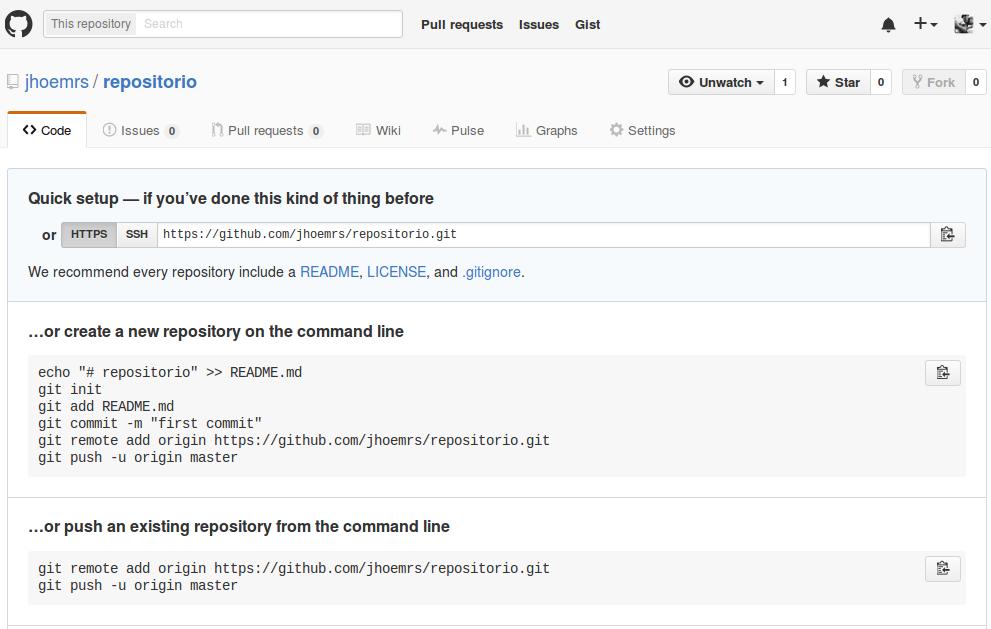
Não se preocupe por agora com os comandos seguintes, rapidamente veremos todos eles.
Git Clone
git clone LINKDOREPOSITORRIOOnde encontrar o LINKDOREPOSITORIO ?
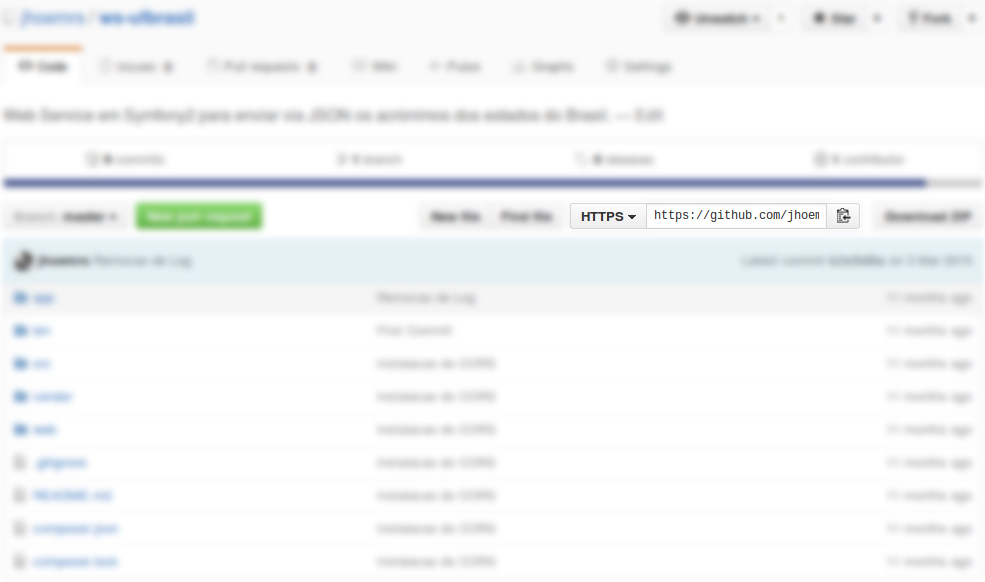
Ao realizar o GIT CLONE, você estará realizando uma cópia do repositório em questão, ou como o nome já diz, uma clonagem.
Ao clonar um repositório git o mesmo já vira inicializado, não sendo necessário utilizar o GIT INIT em um repositório clonado.
Git Add
git add NomeDoArquivo.extensao
git add -a
Como diria Jack nosso amigo acima, vamos por partes: O comando que contém o NomeDoArquivo.extensao , você estará adicionando ao seu próximo commit apenas aquele arquivo.
O comando que contém o -a , é uma abreviação para -all que significa (tudo) ou todos os arquivos, novos ou alterados, serão adicionados para o seu próximo commit.
Imagine o Git Add como um carrinho de compras, e a cada arquivo (ou todos) que você colocar no carrinho, será enviado para o repositório servidor quando você resolver commitar e empurrá-los.
Seguiremos nesta ordem, após adicionar os arquivos precisamos commitar o que nos leva ao nosso próximo tópico.
Git Commit
git commit -m "Mensagem sobre o que se trata seu commit."Cada programador tem suas manias, então o que serve para mim talvez não sirva para você ou sua empresa, o parametro -m é obrigatório ( caso não se passe nenhum argumento “forçando” o contrário ), em minha visão sempre é bom você dizer sobre o que aquele Commit se trata, principalmente se você tiver que consultar suas alterações futuramente, eu costumo definir um padrão para minhas mensagens como “[DEV] Controller e Entidades” para quando eu estiver construindo controllers e entidades, ou, “[FIX] Controller e Entidades”, quando eu estiver corrigindo alguma coisa ou realizando alguma alteração posterior em controllers e entidades, mas aí vai do gosto de cada um, ou da metodologia adotada, por sua empresa, ideal é que essa separação seja feita, com os issues, ou seja, arrumou issue, já é fix.
Fazendo isso seu Commit estará com arquivos adicionados, com a mensagem preparada, e pronto para ser enviado para o servidor.
O que nos leva a empurrar este Commit para lá com nosso PUSH !
Git Push
git push origin BRANCHDESTINOFalaremos de BRANCH em um próximo tópico mas precisamos ao menos ter uma noção do que se trata para realizar a façanha de fazer o PUSH para o lugar certo em nosso repositório. Saiba então que seu repositório pode ser dividido em branchs, você pode ter o seu branch master de um produto pronto, testado e sem bugs, e um branch desenvolvimento, que podem estar trabalhando em novas features ainda não testadas, e com bugs, e após conseguirem uma nova versão deste produto, realizarem o MERGE para unir os branchs( Que também é assunto pra um próximo tópico).
Então escolha bem o branch que estiver trabalhando e jogue seu commit para ele.
Git Pull
git pull
git pull origin BRANCHRECEBEDORPouco provável grandes projetos de programação serem feitos sozinhos, pessoas, ou até mesmo times estarão trabalhando ao mesmo tempo no projeto em várias features diferentes, e todas elas no mesmo repositório.
Para este exemplo vou utilizar você e mais 1 amigo. O seu trabalho é fazer uma caixa, o do seu amigo é colocar uma cerveja na caixa.

O repositório já está criado, você faz sua caixa, adiciona os arquivos, o commita, e faz push para o servidor.
git add caixa.box
git commit -m "[DEV] Caixa e seu compartimento."
git push origin masterNeste momento, seu amigo ainda não sabe que sua caixa está pronta, para receber esta caixa no código dele, ele precisa realizar um PULL, assim realizará toda a atualização do projeto conforme o último commit no servidor, no caso o seu.
Ao realizar o PULL e ver sua caixa, ele realiza seu trabalho e coloca a cerveja. Para enviar a cerveja pro servidor seu amigo realizará :
git add cervejeiro.beer
git commit -m "[DEV] Cerveja e seus beneficios."
git push origin masterVocê não verá a cerveja automaticamente, é necessário você também realizar um PULL após ele ter commitado para o servidor, após realizar ambos estarão com a caixa e a cerveja em seus códigos.
Siga @jhoemrs no twitter!
Obrigado galera e até a próxima !